Power BIの動くレポートをパワーポイントのスライドに挿入する方法
Power BI DesktopからPower BIサービスに発行した内容をプレゼンで使用したい時があります プレゼンの際は、せっかく作ったスライサーやドリルダウンなどの動く素材もパワーポイント内で使用したいですよね? …

Power BI DesktopからPower BIサービスに発行した内容をプレゼンで使用したい時があります プレゼンの際は、せっかく作ったスライサーやドリルダウンなどの動く素材もパワーポイント内で使用したいですよね? …
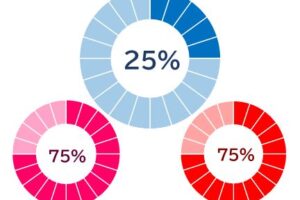
【 本には書かれていないグラフ自体をシンプルに伝わるデザインに変える「7つのテクニック」を紹介します! 】 納得性の高いプレゼンテーションを行うためには、客観的な「データ」を示すグラフをどう魅せ、データの解釈をどう伝…
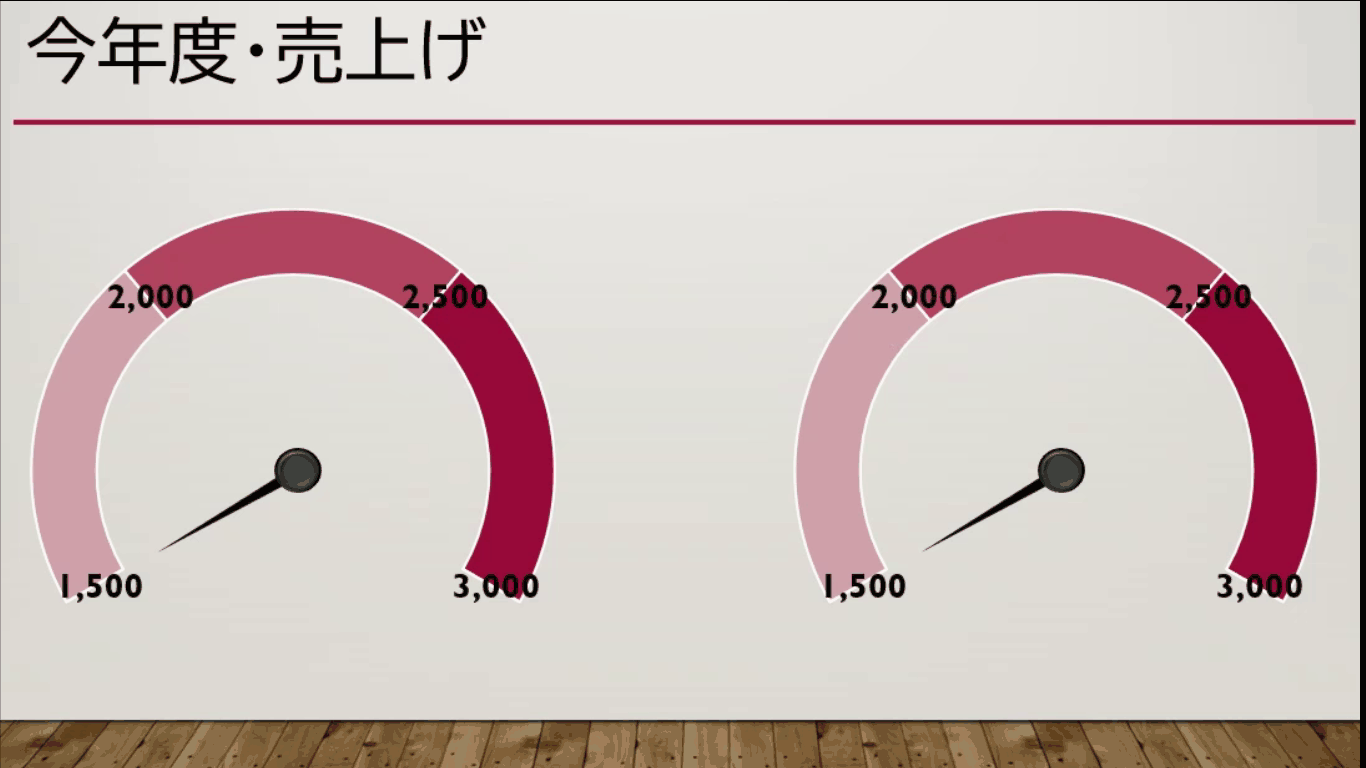
このブログではこれまで何度か、エクセルのスピードメーターグラフの作成の仕方を紹介してきました 前からこのグラフのメーターの針を、パワーポイントのスライドショーの中で動かせたらインパクトのあるプレゼンが出来ると思ってい…
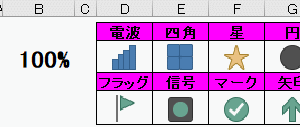
資料の中に表やグラフをいくら詰め込んでも、どこか資料に”インパクト”がないと感じる時がありませんか? そんな時は、資料の中でキーとなる数字にアイコンを使って資料にインパクトをつけてみましょう! 実は、アイコンは条…
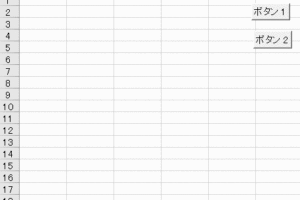
読者の皆さんが、条件付き書式の使い方としてすぐに思いつくのは、沢山データが並んだ表から、条件が合うものだけ色を変える機能だと思います 確かにデータの整理には便利です・・・でも今回紹介するのは、プレゼン時の使い方です …
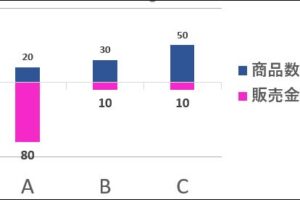
読者の皆さんの中でも、”売り上げと利益”などの複数の指標を組み合わせたグラフを作成している方も多いかと思います この複数の指標をグラフ化する場合、よく見られるのは上のような棒グラフと折れ線グラフを組み合わせたグラフだ…

今回からはマクロによりソルバーの設定・解決自体の自動化に取り組んでいきましょう! 前回までの4回の解説では、ソルバーの基本設定から実践的に活用する方法まで解説させて頂きました Solverによるシミュレーション …
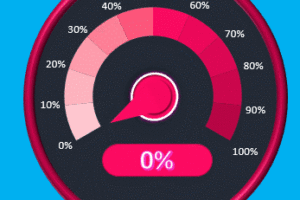
エクセルのグラフ機能でスピードメーターグラフを作成すると、どうしても肝心な針部分などのデザイン性があまり良くありません。ですので、今回は針をグラフとは別途に作成し、イベントプロシージャ―を組み合わせて動く仕組みを作成しま…
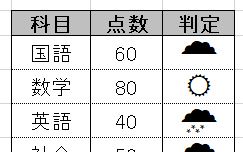
ただのフォントでもこれだけ数字を魅せることができます! Webdings、Wingdingsなどのフォントにはプレゼンに活用できる文字がたくさんあります 人と違う一味を加えたい時に覗いてみると思わぬ出会いがあるかもしれま…

前回はスパークラインを折れ線・縦棒の2種類で作成し、マーカーを山と谷に付けるところまで行わないました。 実は前回の方法でスパークラインを作成した場合には2点の課題が生まれてきます Ⅰ.複数スパーラインある場合の比較 山を…
最近のコメント